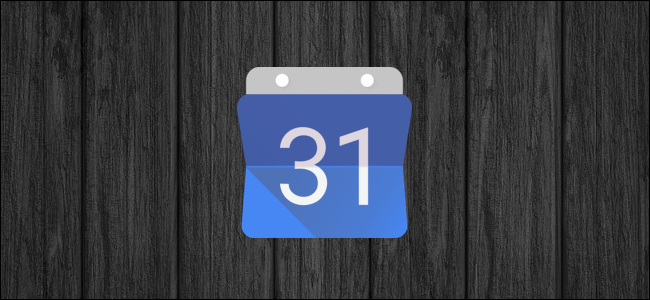Как удалить Uncover Jailbreak на iPhone
Итак, вы, ребята, опробовали новый джейлбрейк Unc0ver и решили, что он не для вас. Или, может быть, пришло время продать свой iPhone или iPad для блестящего обновления. Хорошей новостью является то, что вы удалите джейлбрейк, а затем легко вернетесь к стандартной iOS. В этой статье мы поговорим о том, как удалить Uncover Jailbreak на iPhone. Давайте начнем!
Если ваш телефон взломан с помощью unc0ver, и вы либо решили вернуться к обычной версии iOS, либо хотите начать все заново с другим инструментом для взлома. Тогда важно знать, что взлом unc0ver включает в себя механизм возврата вашего телефона в состояние до взлома.
В этом пошаговом руководстве мы проведем вас через шаги, необходимые для удаления джейлбрейка unc0ver и всех его компонентов с вашего компьютера. iPhone или также iPad. Этот процесс рекомендуется вместо полного восстановления вашего телефона, потому что он также сохранит ваши ценные личные данные. И гарантирует, что ваше устройство все еще может быть взломано в будущем, если, в случае, если вы передумаете.
Как удалить джейлбрейк unc0ver на iPhone
Если вы решили, что хотите удалить джейлбрейк unc0ver и его компоненты со своего iPhone или iPad. Затем вы также можете выполнить следующие простые шаги:
- На главном экране вам нужно запустить приложение unc0ver:
- После открытия приложения unc0ver нажмите кнопку «Настройки» в левом верхнем углу:

- Затем включите переключатель Restore RootFS:
- Нажмите кнопку «Готово» в правом верхнем углу, чтобы вернуться на первую страницу приложения unc0ver.
- Затем нажмите синюю кнопку Restore RootFS внизу приложения:
- После того, как приложение завершит восстановление корневой файловой системы, оно сообщает вам, что для его завершения необходимо перезагрузить устройство. Затем нажмите ОК:

Когда устройство снова включится, Cydia будет удалена с главного экрана:
Теперь вы можете удалить приложение unc0ver на своем устройстве, если хотите. Мы рекомендуем оставить его на всякий случай, если вы снова захотите сделать джейлбрейк в будущем.
Способствовать
Теперь, когда ваша корневая файловая система восстановлена, вы можете использовать свой iPhone в нерабочем состоянии, как и предполагала Apple. Или вы также можете загрузить и использовать другой совместимый инструмент для взлома. Имейте в виду, что вы можете повторно сделать джейлбрейк с помощью unc0ver в любое время после этого.
Восстановление корневой файловой системы – отличный способ сохранить текущую версию iOS при удалении джейлбрейка. Потому что это гарантирует возможность будущего взлома вашего устройства. Если вы продаете свой телефон, вы можете выполнить это руководство. А затем используйте параметр «Сброс» в приложении «Настройки», чтобы восстановить заводские настройки телефона, даже не обновляя прошивку. Телефоны с возможностью взлома обычно приносят больше денег, чем их аналоги без взлома.
Заключение
Хорошо, это все, ребята! Я надеюсь, что вам понравилась эта статья об удалении и раскрытии джейлбрейка, и она также окажется для вас полезной. Поделитесь с нами своим мнением. Также, если у вас есть дополнительные вопросы и проблемы, связанные с этой статьей. Тогда дайте нам знать в разделе комментариев ниже. Мы скоро к тебе вернемся.
Хорошего дня!